NL inzichten
De NL inzichten-visualisatie geef inzichten in natuurlijk taal en informatie voor geselecteerde dimensies en metingen weer.
NL inzichten gebruikt Insight Advisor om informatie in natuurlijke taal te genereren over de dimensies en metingen die zijn toegevoegd aan het diagram. Het diagram werkt de inzichten bij nadat er selecties zijn gemaakt in de app.
Het systeemeigen NL inzichten-object geeft inzichten in natuurlijke taal met volledige uitgebreidheid weer
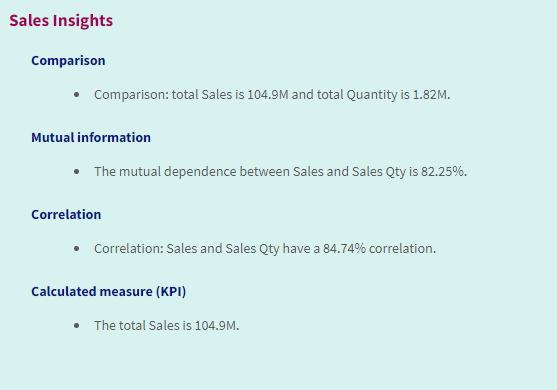
NL inzichten is een systeemeigen diagramtype dat het verouderde besturingselement NL Insights uit de Dashboard bundle vervangt.
NL inzichten genereert standaard inzichten voor alle analysetypen die worden ondersteund voor de geselecteerde velden. De classificatie van velden in het logische model van uw app bepaalt welke velden beschikbaar zijn als dimensies of metingen.Voor meer informatie over de definitie, zie Velden en groepen definiëren.
Wanneer gebruiken
Gebruik NL inzichten wanneer u een verhalende of analytische samenvatting wilt hebben van uw gegevens. Bijvoorbeeld: voor een werkblad dat is gericht op verkoop kan een verhalende samenvatting met de belangrijkste analyses voor rangschikking, correlatie en vergelijking voor verkoop praktisch zijn om uw overige visualisaties aan te vullen.
Het is tevens behulpzaam NL inzichten te combineren met een ander diagram met dezelfde dimensies en metingen. Dit verschaft extra context en informatie over het diagram. Om dit te doen moet u het object NL inzichten configureren zodat dit een invoerdiagram gebruikt dat al is gemaakt op het huidige werkblad. De dimensies en metingen van dat invoerdiagram worden gebruikt om inzichten in natuurlijke taal te genereren. NL inzichten wordt bijgewerkt op basis van de wijzigingen die u in het invoerdiagram doorvoert.
NL inzichten met inzichten in natuurlijke taal die direct zijn gegenereerd op basis van het ingevoerde staafdiagram
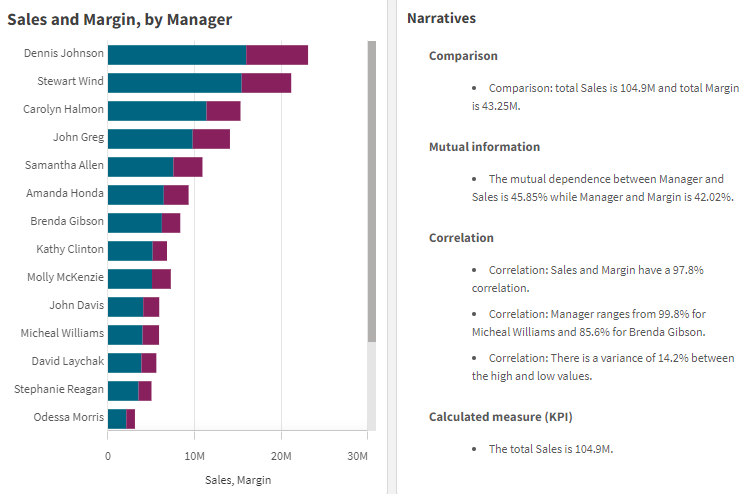
Migreren vanuit Dashboard bundle naar het eigen object
NL Insights-uitbreidingsobjecten van de Dashboard bundle moeten worden gemigreerd naar eigen diagrammen als ze onderdeel uitmaken van een openbaar (basis)werkblad of gepubliceerd (community)werkblad. Volg hiervoor de toepasselijke stappen om een werkblad eerst privé te maken en vervolgens te publiceren en/of weer openbaar te maken.
Openbare werkbladen
Doe het volgende:
-
Open het app-overzicht of open
Werkbladen vanuit de werkbladweergave.
-
Klik met de rechtermuisknop op het werkblad en selecteer Goedkeuring ongedaan maken.
-
Klik met de rechtermuisknop op het communitywerkblad en selecteer Publicatie ongedaan maken.
-
Open het persoonlijke werkblad en controleer of het diagram is gemigreerd.
-
Klik met de rechtermuisknop op het werkblad en selecteer vervolgens Publiceren.
-
Klik met de rechtermuisknop op het communitywerkblad en selecteer Goedkeuren.
Gepubliceerde werkbladen
Doe het volgende:
-
Open het app-overzicht of open
Werkbladen vanuit de werkbladweergave.
-
Klik met de rechtermuisknop op het communitywerkblad en selecteer Publicatie ongedaan maken.
-
Open het persoonlijke werkblad en controleer of het diagram is gemigreerd.
-
Klik met de rechtermuisknop op het werkblad en selecteer vervolgens Publiceren.
-
Klik met de rechtermuisknop op het communitywerkblad en selecteer Goedkeuren.
NL inzichten maken
U hebt minimaal één dimensie of één meting nodig om het diagram te maken. Combineer dimensies en metingen naar wens. Als u een bestaande diagram gebruikt om de inhoud van uw NL inzichten te maken, worden de dimensies en metingen van dat invoerdiagram gebruikt. Dit wordt automatisch bijgewerkt als u het invoerdiagram wijzigt.
Doe het volgende:
-
Sleep vanuit het bedrijfsmiddelenvenster een leeg NL-inzichten-diagram naar het werkblad.
-
Klik op Diagram toevoegen om inzichten in natuurlijke taal te gebruiken van een bestaand diagram in de visualisatie van NL inzichten. Kies uit de ondersteunde diagrammen in het huidige werkblad.
U kunt ook klikken op Dimensie toevoegen of Meting toevoegen om inzichten in natuurlijke taal van een dimensie of meting toe te voegen aan het diagram.
-
In het eigenschappenvenster voegt u metingen en dimensies van het diagram toe.
InformatieU kunt geen dimensies of metingen toevoegen of verwijderen als u ervoor hebt gekozen om inzichten van een bestaand diagram te gebruiken.
Als u de visualisatie met NL inzichten hebt gemaakt, wilt u mogelijk het uiterlijk hiervan aanpassen en andere instellingen wijzigen in het eigenschappenvenster.Voor meer informatie over het stijlen van de visualisatie gaat u naar NL inzichten stijlen.
NL inzichten stijlen
Er zijn een aantal stijlopties beschikbaar onder Uiterlijk in het eigenschappenvenster.
Klik op Stijlen onder Uiterlijk > Presentatie om de stijl van het diagram verder aan te passen. Het stijldeelvenster bevat verschillende secties onder de tabbladen Algemeen en Diagram. U kunt uw stijlen resetten door te klikken op
naast elke sectie. Als u klikt op
Alles opnieuw instellen worden de stijlen in zowel Algemeen als Diagram opnieuw ingesteld.
De tekst aanpassen
U kunt de tekst voor de titel, subtitel en voetnoot instellen onder Uiterlijk > Algemeen. Schakel Titels tonen uit als u deze elementen wilt verbergen.
De zichtbaarheid van de verschillende labels in het diagram is afhankelijk van diagramspecifieke instellingen en labelweergave-opties. Deze kunnen worden geconfigureerd in het eigenschappenvenster.
U kunt de stijl van de tekst bepalen die in het diagram verschijnt.
Doe het volgende:
-
Vouw in het eigenschappenvenster de sectie Uiterlijk uit.
-
Onder Uiterlijk > Presentatie klikt u op
Stijlen.
-
Stel op het tabblad Algemeen het lettertype, de nadrukstijl, de grootte en de kleur in voor de volgende tekstelementen:
-
Titel
-
Ondertitel
-
Voetnoot
-
-
Stel op het tabblad Diagram de stijl in voor de volgende tekstelementen:
- Analysetype: Stel het lettertype, de tekengrootte en kleur van de kopteksten in die de analysetypen van de inzichten weergeven.
- Stijl: Stel het lettertype, de grootte en kleur van de contextuele inzichten in.
- Structuur: Stel in hoe de contextuele inzichten in het diagram gepresenteerd moeten worden. Kies opsommingstekens of zinnen.
De achtergrond aanpassen
U kunt de achtergrond van het diagram aanpassen. De achtergrond kan worden ingesteld met een kleur of met een afbeelding.
Doe het volgende:
-
Vouw in het eigenschappenvenster de sectie Uiterlijk uit.
-
Onder Uiterlijk > Presentatie klikt u op
Stijlen.
-
Op het tabblad Algemeen van het stijlvenster selecteert u een achtergrondkleur (enkele kleur of expressie) of stelt u de achtergrond in op een afbeelding uit uw mediabibliotheek.
Wanneer u een achtergrondafbeelding gebruikt, kunt u de afbeeldingsgrootte en -positie aanpassen.
De uitgebreidheid aanpassen
U kunt de uitgebreidheid van de inzichten over natuurlijke taal zelf bepalen. Dit kan volledig of beknopt zijn. Volledige uitgebreidheid groepeert inzichten over natuurlijke taal op analysetype. Beknopt geeft alle inzichten in natuurlijke taal weer als lijst.
U kunt uitgebreidheid configureren onder Uiterlijk > Presentatie in het eigenschappenvenster
Analysetypen verwijderen
U kunt ongewenste analysetypen verwijderen uit NL inzichten onder Uiterlijk > Presentatie in het eigenschappenvenster.
De taal van inzichten in natuurlijke taal wijzigen
U kunt de taal wijzigen van gegenereerde inzichten in natuurlijke taal onder Uiterlijk > Presentatie in het eigenschappenvenster.
Overwegingen
De analysetypen en het aantal contextuele inzichten dat is gegenereerd in het diagram NL inzichten is afhankelijk van de hoeveelheid en de verscheidenheid aan gegevens van het geselecteerde veld. Er wordt in de volgende gevallen mogelijk een beperkt aantal analysetypen en inzichten getoond:
-
De geselecteerde items gebruiken hetzelfde onderliggende veld met aggregaties of selecties.
-
De geselecteerde items bevatten alleen metingen en geen dimensies.
-
De geselecteerde items zijn meestal niet aan elkaar gerelateerd.
Beperkingen
Het object NL Insights kent de volgende beperkingen:
-
U kunt de volgende diagramtypen niet gebruiken voor directe invoer in het NL inzichten-diagram:
-
Animator
-
Knop
-
Container
-
Datumkiezer
-
Filtervak
-
Tekst en afbeelding
-
Videospeler
-
-
Het NL inzichten-diagram biedt geen inzichten in natuurlijke taal voor de volgende analysetypen (zelfs als een invoerdiagram wordt gebruikt dat is gegenereerd op basis van deze analysetypen):
Clustering (K-means)
Overzicht
Wijzigingen van periode
Procesbeheer (voortschrijdend gemiddelde)
Jaar tot heden
-
Uitdrukkingen met wijzigingselementen (direct toegepast op het diagram of via een invoerdiagram) bieden mogelijk geen correcte waarden in inzichten in natuurlijke taal.
-
De getalnotatie die hoort bij een uitdrukking wordt alleen toegepast op contextuele opdrachten die met die uitdrukking zijn gegenereerd. Aanvullende contexten die zijn gegenereerd voldoen mogelijk niet aan de getalnotatie van de uitdrukking.
-
Wanneer u een bestaand diagram gebruikt als invoer voor een NL inzichten-object, zorgen bepaalde acties die op het invoerdiagram zijn uitgevoerd er niet automatisch voor dat inzichten in natuurlijke taal worden bijgewerkt. Met name het overschakelen naar alternatieve metingen of dimensies, of aanpassingen die zijn gemaakt door middel van diagramverkenning in de analysemodus, zorgen niet voor bijgewerkte inzichten in natuurlijke taal, tenzij deze wijzigingen worden toegepast en beschikbaar worden gemaakt voor alle gebruikers.
-
Het wijzigen van de getalnotatie van een meting leidt er niet altijd toe dat deze notatie in alle beschikbare inzichten wordt gewijzigd.
